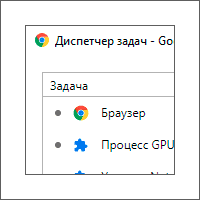-Цитатник
Шесть лет назад Йохан Хьюберс построил полномасштабную копию Ноева ковчега. Нидерландский плотник...
Сохранение дневника LiveInternet на компьютер с картинками. - (16)Сохранение дневника на компьютер с помощью функции экспорта (export) на Liveinternet –...
Как удалить пользователя из Списка друзей. - (33)Как удалить пользователя из Списка друзей Бывает так, что друг оказался не друг. Со...
"Авиадартс" в Крыму: дух захватывает! - (4)В Крыму — азартные авиационные игры Военно-космических сил России. Появление в небе над полуостро...
Крымская Весна Феодосия 2016 - (10)-Рубрики
- Компьютер,телефон (6795)
- Кулинарные рецепты (5800)
- Разное (909)
- Стихи (845)
- Библиотека (703)
- Интернет (655)
- ссылка (638)
- Видео (394)
- ХУДОЖЕСТВЕННЫЕ фильмы (387)
- Документальные фильмы (84)
- 1000 советов автолюбителю (365)
- Изречения, чувства, мысли (355)
- Полезное для себя (330)
- Животные и птицы (288)
- Кроссворды, загадки (277)
- Музыка (239)
- Сделай сам (177)
- Медицина (163)
- Игры (159)
- Фотошоп (155)
- Фотоальбом (152)
- Приколы (147)
- В помощь новичку (135)
- Поздравитель (133)
- Фото (131)
- Кофе,шоколад,чай (126)
- Православие (113)
- Природа (113)
- Юмор (105)
- Подводный мир (97)
- Пожелания (97)
- Флэшки (84)
- Мультфильм (81)
- Развивающие мультфильмы (14)
- Генераторы (71)
- Диеты (67)
- Гороскоп (56)
- Анимации (49)
- FAQ (45)
- Рамки (44)
- Анекдоты (37)
- Плэйкасты (36)
- Схемы (32)
- Открытки (24)
- Мода. Всё для женщин (23)
- Пазлы (21)
- Переводчики (16)
- Крым (15)
- ТV и Радио (15)
- Шрифты (14)
- Картинки (14)
- Рамки с картинками (11)
- Коды (11)
- Эпиграфы (8)
- Политика (5)
- Администрация (3)
-Метки
-Ссылки
-Видео

- Невероятный танец девочки.
- Смотрели: 1949 (45)

- Говорящие котики
- Смотрели: 1007 (26)
-Музыка
- Николай Носков - Снег
- Слушали: 1393 Комментарии: 24
- Max Greger and Fausto Papetti The Shadow of Your Smile
- Слушали: 11836 Комментарии: 23
- Назову тебя облаком - Александр Маршал и Вячеслав Быков
- Слушали: 9619 Комментарии: 5
- Восточные мотивы
- Слушали: 20819 Комментарии: 4
- Тимур Темиров - Если б тебя в этом мире любимая не было
- Слушали: 23907 Комментарии: 14
-Новости
-Всегда под рукой
-
[Этот ролик находится на заблокированном домене]
Добавить плеер в свой журнал
© Накукрыскин
-Поиск по дневнику
-Подписка по e-mail
-Друзья
-Постоянные читатели
-Сообщества
-Статистика
Записей: 21653
Комментариев: 200309
Написано: 252330
Как задействовать встроенный Диспетчер задач браузера Chrome. |
https://liwihelp.com/internet-2/dispetcher-zadach-brauzera.htmlВ большинство наиболее часто используемых операционных систем интегрирован Диспетчер задач или Монитор ресурсов, обеспечивающий возможность контроля работы всех активных процессов и приложений на ПК или телефоне пользователя. Для таких же целей, и плюс дополнительных индивидуальных возможностей, служит встроенный Диспетчер задач браузера Chrome.
Он всегда поможет вам устранить непредвиденно возникшие проблемы с вкладками и расширениями. При этом, делает свою работу на самом высоком уровне.
Для его запуска необходимо сделать некоторые шаги. Первым делом откройте веб-браузер, если не сделали этого раньше.
Далее нажмите на кнопку “Настройка и управление Google Chrome” (кнопка с 3-мя вертикальными точками справа), наведите курсор мыши на категорию “Дополнительные инструменты”, а затем выберите “Диспетчер задач”. В дальнейшем можете использовать сочетание клавиш Shift+Esc на своей клавиатуре для его быстрого запуска.
В появившемся окне появится список всех вкладок, процессов и расширений, запущенных в данный момент. Вы можете быстро завершить любой из процессов, что может быть полезно в тех случаях, когда вкладка или расширение перестало отвечать на взаимодействие.
Диспетчер задач браузера
Чтобы реализовать вышеописанное действие на практике, достаточно выбрать нужный элемент из списка и нажать кнопку “Завершить процесс”, которая расположена внизу справа.
Для пользователя доступен выбор сразу нескольких элементов. Просто зажмите клавишу Shift во время выбора диапазона следующих друг за другом или Ctrl — для тех элементов, которые размещены в разных позициях списка и кликайте по ним мышкой.
Чтобы просмотреть информацию о ресурсах, которые используются для каждой задачи, доступен выбор из более чем 20-ти категорий статистики. Их можно добавлять в виде новых столбцов. Достаточно на заголовке любого столбца вызвать контекстное меню правой кнопкой мыши и установить отметки напротив той категории, отображение данных которой хотите видеть.
Присутствует функциональная возможность сортировки показателей по возрастанию и наоборот. Просто щелкните по заголовку столбца. Например, клик по “Объему потребляемой памяти” активирует сортировку процессов, которые используют наибольшее количество памяти и отобразит их в верхней части списка.
Двойной щелчок мыши по конкретному расширению откроет его окно в браузере, а клик по вкладке — соответственно одноименную вкладку.
| Рубрики: | Компьютер,телефон |
Процитировано 11 раз
Понравилось: 19 пользователям
| Комментировать | « Пред. запись — К дневнику — След. запись » | Страницы: [1] [Новые] |